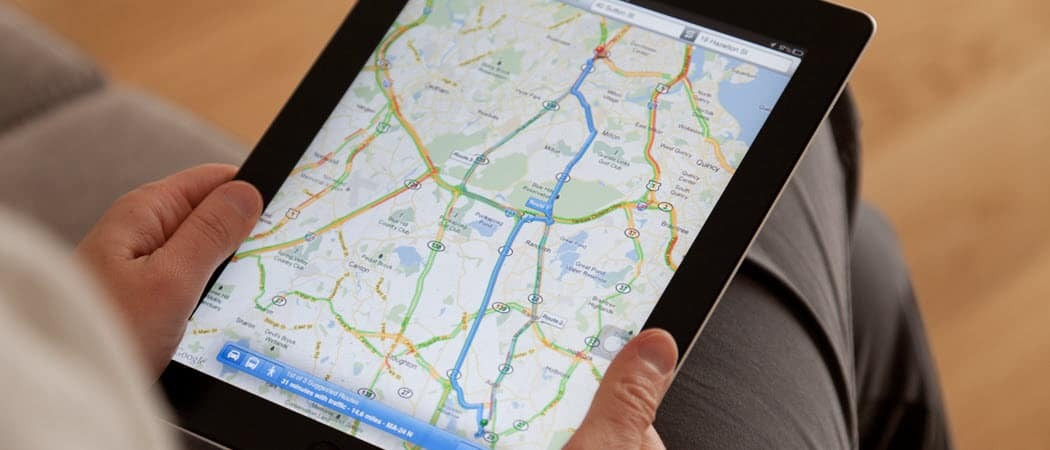Viimati värskendatud

Kas soovite oma meilisõnumeid Gmailis muuta? Saate Gmailis muuta fonti, rakendada uusi fondi suurusi ja värve ning kasutada täiendavat vormingut. Siin on, kuidas.
Kui sa oled kirjutades Gmaili e-kirja, näete iga mustandi puhul kasutusel sama fonti. Gmail kasutab e-kirjade jaoks vaikevormingustiili, tagades kasutajatele meilide saatmisel järjepidevuse.
Kui soovite Gmailis fonti muuta (ja teha täiendavaid vormingumuudatusi), on teil selleks paar võimalust. Rakendate ajutiselt e-kirja tekstile uued fondistiilid. Teise võimalusena saate muuta oma Gmaili fondi stiili, et kasutada alati teatud tüüpi fonti, suurust, värvi ja vormingut.
Kui soovite teada, kuidas Gmailis fonti muuta, järgige alltoodud samme.
Kuidas Gmailis ajutiselt fonti muuta
Kui sisestate Gmailis meili, rakendub sama kirjastiil. Google kasutab tavaliselt Sans Serif kirjade font, mille teksti suurus on määratud nnormaalne ja teksti värv on määratud must.
Saate meili koostamise ajal Gmailis ajutiselt oma fondi stiili muuta.
Fondi muutmine Gmailis PC- ja Mac-arvutis
Kui soovite seda fondistiili ajutiselt PC- või Mac-arvutis muuta, toimige järgmiselt.
- Ava Gmaili veebisait.
- Vajutage Koosta.
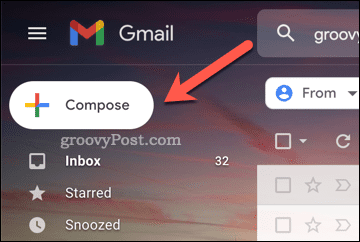
- Aastal Uus sõnum Kasutage fondi seadete muutmiseks allosas olevat tööriistariba.
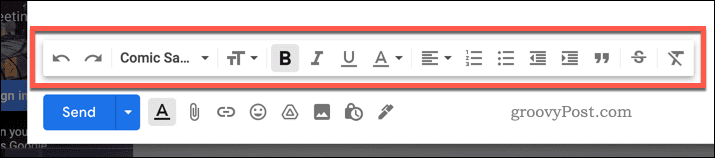
- Kui soovite olemasolevat teksti muuta, valige see esmalt ja seejärel rakendage alumise tööriistariba abil uus vorming.
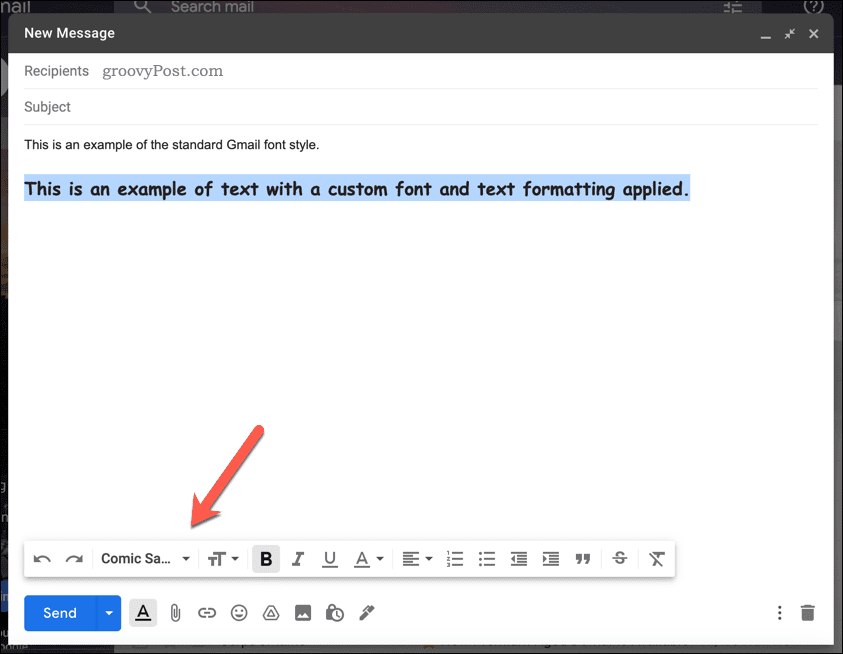
- Klõpsake Saada meili saatmiseks, kui olete lõpetanud.
Fondi muutmine Gmailis Androidis, iPhone'is või iPadis
Gmaili fonti saate muuta ka sisselülitatud Gmaili rakenduse abil Android, iPhone, ja iPad seadmeid.
Gmaili fondi muutmiseks mobiilis tehke järgmist.
- Avage Gmaili rakendus.
- Puudutage Koosta.
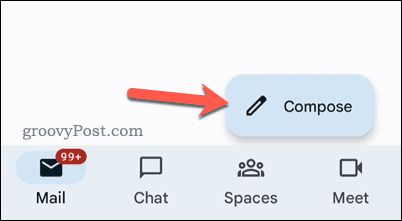
- Kirjutage oma teksti põhiosa.
- Androidis valige tekst ja puudutage Vorming. iPhone'i ja iPadi kasutajad võivad selle sammu vahele jätta.
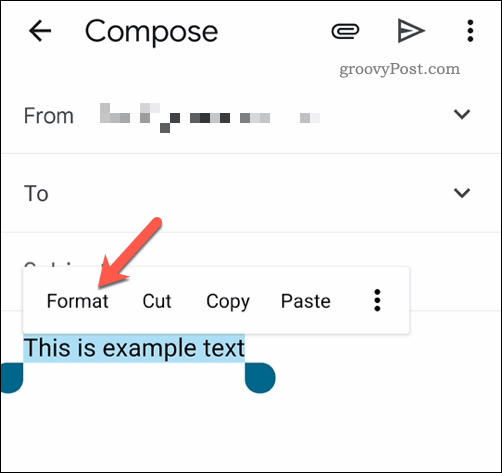
- Kasuta vormindamise tööriistariba allosas, et rakendada oma tekstile uus fondi stiil.
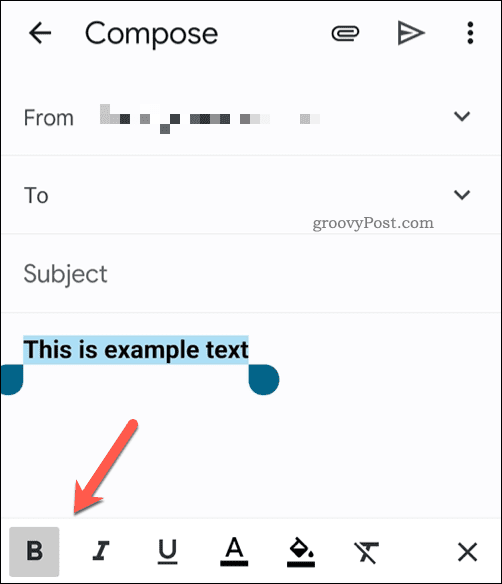
- Kui olete lõpetanud, vajutage nuppu Saada nuppu oma meili saatmiseks.
Kuidas Gmailis fonti jäädavalt muuta
Kui olete väsinud Gmaili fondiseadete muutmisest iga meili koostamise ajal, saate oma Gmaili konto seadetes määrata uue stiili.
See toimib siiski ainult Gmaili veebisaidil. Kui kasutate Gmaili rakendust mobiilseadmetes, ei saa te igale kirjutatud meilile uut fondilaadi rakendada.
Gmaili fondiseadete püsivaks muutmiseks tehke järgmist.
- Ava Gmaili veebisait.
- Vajutage nuppu seadete ikoon paremas ülanurgas.
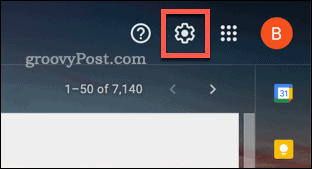
- sisse Kiirseaded, vajutage Vaadake kõiki seadeid.
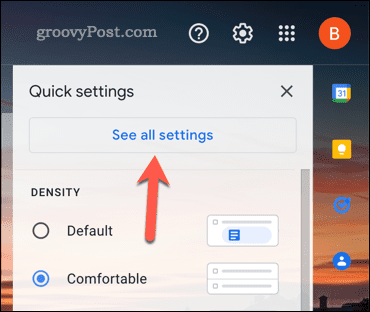
- Aastal Kindral kerige vahekaardile alla Vaikimisi tekstistiil osa.
- Kasutage vormindamissuvandeid fondi, teksti suuruse või värvi muutmiseks või kogu olemasoleva vormingu eemaldamiseks.
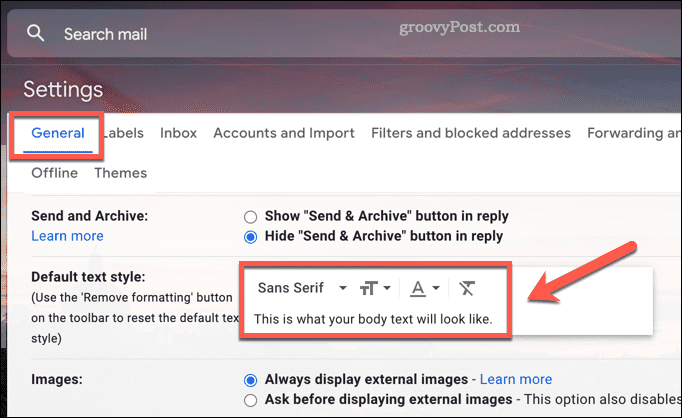
- Kerige alla ja vajutage Salvesta muudatused et need oma kontole rakendada.
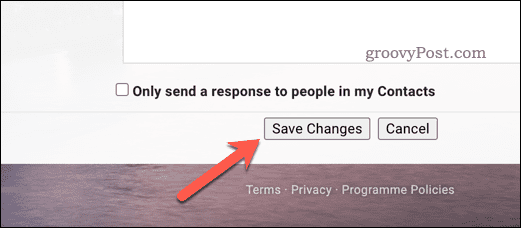
Kui teie kontole on rakendatud uus fondi stiil, ilmuvad muudatused, kui hakkate uut meili koostama.
Meilide kirjutamine Gmailis
Gmail kasutab meilide jaoks väga lihtsat fonti ja tekstistiili. Kui teil on selle kasutamisest igav, peaksid ülaltoodud juhised aitama teil Gmailis fonti muuta.
Kui soovite juurdepääsu täiendavatele tööriistadele, võite kaaluda kasutades kolmanda osapoole Gmaili rakendust. Samuti võite mõelda oma e-kirjade erinevale vormindamisele. Näiteks võite soovida sisestage tabel Gmaili sõnumisse.
Samuti saate oma kontol teha täpsemaid muudatusi, nt Gmailis kuvatava nime muutmine.
Kuidas leida oma Windows 11 tootevõti
Kui peate teisaldama oma Windows 11 tootenumbri või vajate seda lihtsalt OS-i puhtaks installimiseks,...
Kuidas kustutada Google Chrome'i vahemälu, küpsiseid ja sirvimisajalugu
Chrome teeb suurepärast tööd teie sirvimisajaloo, vahemälu ja küpsiste salvestamisel, et optimeerida teie brauseri jõudlust võrgus. Tema kuidas...
Poesisene hindade sobitamine: kuidas saada poes ostes veebihindu
Poest ostmine ei tähenda, et peate maksma kõrgemat hinda. Tänu hinnasobivuse garantiidele saate veebis allahindlusi ostes...
Kuidas kinkida Disney Plusi tellimus digitaalse kinkekaardiga
Kui olete nautinud Disney Plusi ja soovite seda teistega jagada, tehke järgmist, kuidas osta Disney+ kingituse tellimus ...